Zellobjekte sind mit Symbolen vergleichbar, können aber einen beliebigen Objekttyp haben. Zellobjekte werden in Bibliotheken organisiert, ähnlich den Symbolfonts. Analog zu allen anderen Objekttypen steht ein Dialog Zellstil  zur Vorauswahl und eine Schaltfläche Zelle
zur Vorauswahl und eine Schaltfläche Zelle  zum Einfügen der ausgewählten Objekte zur Verfügung.
zum Einfügen der ausgewählten Objekte zur Verfügung.
Neben der Auswahl einer Zelle können mit diesem Dialog aber auch Zellbibliotheken und Zellen angelegt und verwaltet werden.
Unterstützte Objekttypen: Linien, Polylinien, Bereich, Rechteck, Ellipse, Bogen, Punkte sowie Collection, Multipoint und Text.
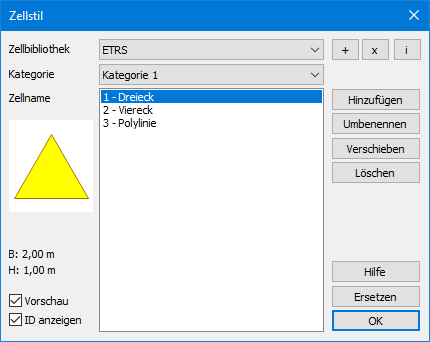
OK: Wählen Sie eine Bibliothek, eine Kategorie und eine Zelle. Mit OK wird die gewählte Zelle als aktive Zelle festgelegt und kann mit der Funktion Zelle  in die editierbare Ebene eingefügt werden.
in die editierbare Ebene eingefügt werden.
Ersetzen: Wenn vor dem Öffnen des Dialogs bereits Objekte selektiert waren, wird die Ersetzen-Schaltfläche aktiv und die Objekte können durch die aktive Zelle ersetzt werden.
Zellbibliothek
[ + ] Hinzufügen einer Zellbibliothek
| Neue Zellbibliothek anlegen: Eine neue Bibliothek mit spezifischer Projektion wird erstellt und der Auswahlliste hinzugefügt. Vorhandene Zellbibliothek hinzufügen: Eine vorhandene Bibliothek wird geöffnet und der Auswahlliste hinzugefügt. |
[ x ] Löschen einer Zellbibliothek
Zellbibliothek aus der Liste entfernen. Entfernt die Bibliothek aus der Auswahlliste. Sie wird nicht gelöscht und kann jederzeit wieder hinzugefügt werden.
Zellbibliothek vollständig löschen: Löscht die Bibliothek von der Festplatte.
[ i ] Info
Anzeige der Projektion und des Speicherortes der aktuellen Zellbibliothek
Zelle
Hinzufügen einer neuen Zelle. Um eine neue Zelle hinzuzufügen, muss vor dem Öffnen des Dialoges ein einzelnes grafisches Objekt im Kartenfenster selektiert werden. Dieses selektierte Objekt wird mit dem eingegebenen Zellnamen in die gewählte Kategorie eingefügt. Sofern ein bereits existierender Zellname eingegeben wird, kann die entsprechende Zelle auch ersetzt werden. Durch Eingabe eines neuen Kategorienamens wird gleichzeitig eine neue Kategorie angelegt.
Umbenennen einer Zelle oder Kategorie. In diesem Dialog kann auch die Zell-ID verändert werden. Die ID ist Primärschlüssel und muss innerhalb einer Bibliothek eindeutig sein.
Verschieben einer Zelle in eine andere Kategorie. Durch Eingabe eines neuen Kategorienamens wird gleichzeitig eine neue Kategorie angelegt.
Löschen einer Zelle oder Kategorie. Wurden alle Zellen innerhalb einer Kategorie gelöscht, wird die Kategorie selbst ebenfalls (automatisch) gelöscht.
Vorschau: Mit dieser Option kann das Vorschaufenster auf dem Dialog ein- und ausgeschaltet werden (aus Gründen der Performance).
ID anzeigen gibt die Zell-ID in der Liste vor dem Zellnamen aus und sortiert danach. Ansonsten ist die Liste alphabetisch sortiert.

•Die präzisesten Ergebnisse werden erzielt, wenn die Projektionen der Zielebene und der Zellbibliothek übereinstimmen. Es ist aber auch möglich, Bibliotheken einer anderen Projektion zu verwenden. •Zellbibliotheken sind normale MapInfo-Relation und können an einem beliebigen Ort (lokal oder im Netzwerk) gespeichert werden. •Die Auswahliste der Zellbibliotheken ist im AppData-Verzeichnis des Profils abgelegt: C:\Benutzer\.....\AppData\Roaming\AGIS\MapCAD_CellConfig.tab. |
Siehe auch: Zelle Zellen aus Tabelle Begleitsignatur